Все способы:
Способ 1: Изменение звука в Windows
В первую очередь проверьте системный «Микшер громкости» – вероятно, по каким-то причинам его настройки были изменены. С помощью этого инструмента быстро регулируется уровень звука для определенных приложений, системы в целом и подключенного аудиооборудования. Если случайно изменить параметры для Яндекс Браузера, может получиться так, что системные звуки и звуки из других приложений будут громкие, а в обозревателе – тихие, хотя общий уровень громкости выставлен максимальный.
- Есть множество способов открыть встроенный «Микшер громкости». Универсальный метод его запуска для всех Windows – клик правой кнопкой мыши по значку громкости на панели задач ОС, где из контекстного меню следует выбрать пункт «Открыть микшер громкости».
- В отобразившемся окне должны быть ползунки для открытых приложений, устройства и системы. Поднимите ползунок вверх (или потяните его вправо в Windows 11) для Yandex — это повысит уровень громкости для всего обозревателя.
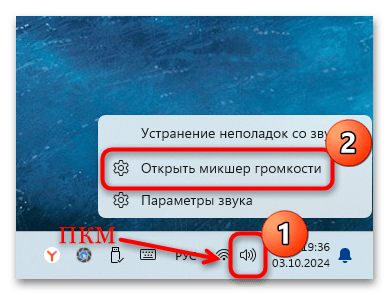
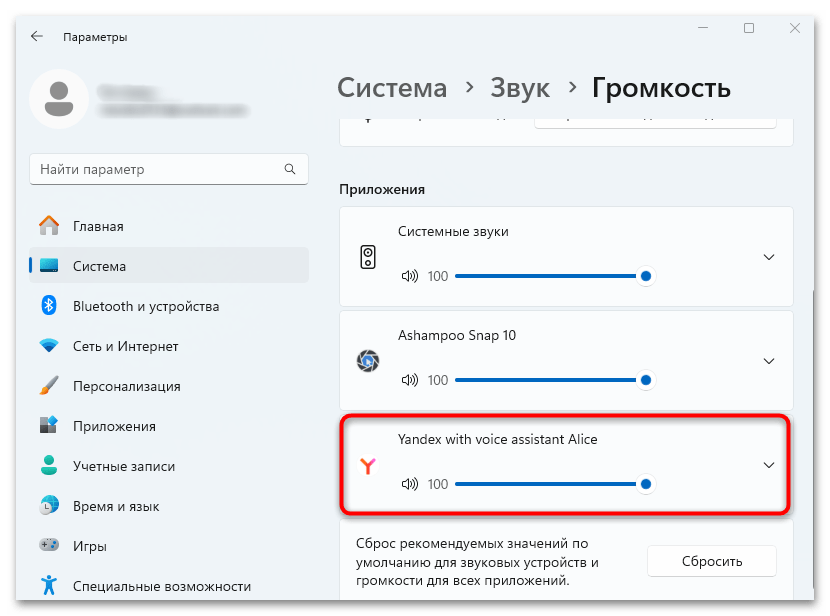
Есть еще один универсальный и простой способ открыть «Микшер громкости». Для этого запустите «Командную строку» от имени администратора или клавишами «Win + R» вызовите окно «Выполнить». Введите команду sndvol и нажмите на клавишу «Enter» для ее выполнения.
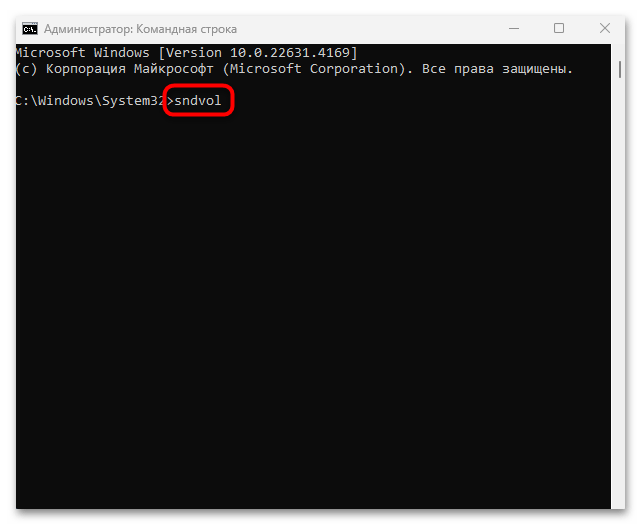
Способ 2: Исправление проблем со звуковым оборудованием
Когда с «Микшером громкости» все в порядке, но при этом в Яндекс Браузере все равно тихий звук, проверьте звуковое оборудование и драйверы для него. Если работа ПО и/или устройства некорректны, могут возникать различные неполадки не только со звучанием, но и уровнем громкости.
Узнайте, есть ли обновление для программного обеспечения звукового оборудования, и при наличии установите новую версию. Делается это с помощью встроенных средств системы, вспомогательных утилит от производителя звуковой карты либо стороннего программного обеспечения, и в отдельных материалах на сайте мы разбирали способы обновления ПО на компьютере.
Подробнее: Обновление звукового драйвера в Windows 11 / Windows 10
Если ранее уже производилась установка обновлений программного обеспечения, после чего и началась проблема со звуком в Яндекс Браузере, есть вероятность, что в процессе неудачной инсталляции были повреждены файлы. Лучшим решением такой ситуации является откат состояния драйвера до предыдущего состояния:
- Запустите «Диспетчер устройств» операционной системы. Для этого нужно кликнуть правой кнопкой мыши по «Пуску» и выбрать нужный пункт из меню.
- Разверните раздел «Звуковые, игровые и видеоустройства», затем отыщите в списке оборудования звуковую карту и дважды щелкните по ней левой кнопкой мыши.
- Переключитесь на вкладку «Драйвер» в появившемся окне. Если кнопка «Откатить» активна, кликните по ней и дождитесь возвращения предыдущего состояния ПО.
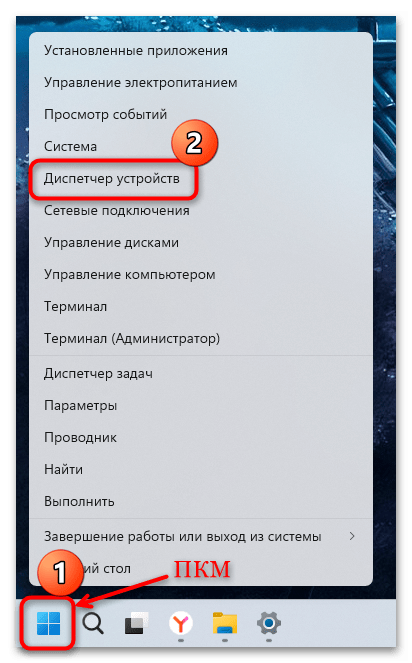
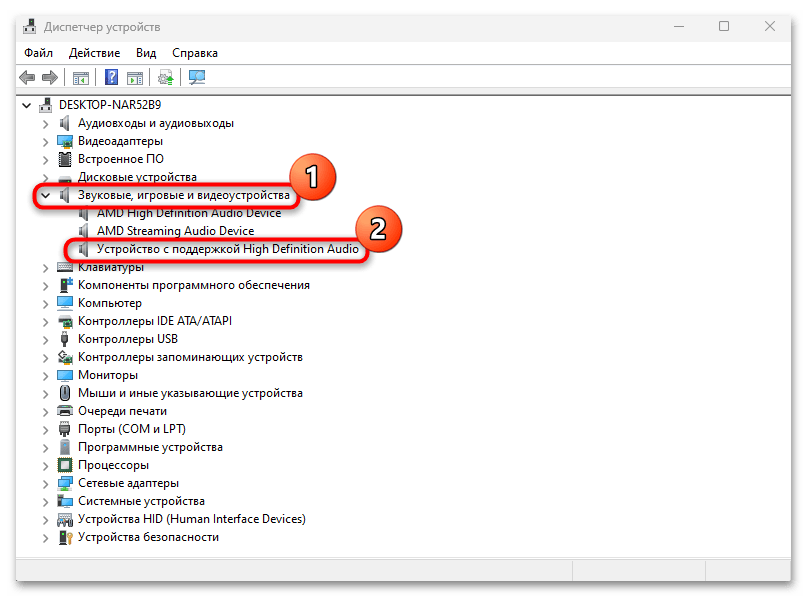
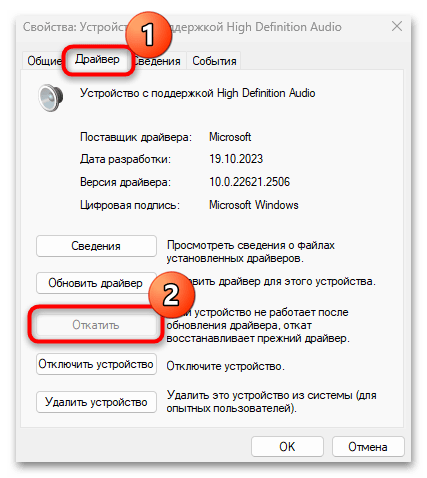
После перезагрузки Windows состояние драйвера должно нормализоваться при условии, что ранее проблем со звуком не замечалось.
Читайте также:
Тихий звук после обновления Windows
Сброс настроек звука в Windows
Способ 3: Восстановление реестра
Вследствие разного рода системных сбоев, неполадок с системным накопителем или из-за постороннего вмешательства целостность записей в системном реестре могла оказаться нарушена. В этом случае потребуется его восстановление одним из доступных действий: через резервную копию, ручной заменой ключей реестра или применением инструментов из среды восстановления Windows. И хотя такая причина маловероятна, но все же попытайтесь вернуть работоспособное состояние реестра, а в этом помогут подробные инструкции из статей по ссылкам ниже.
Подробнее: Восстановление системного реестра Windows 11 / Windows 10 / Windows 7
Способ 4: Сброс настроек/переустановка браузера
Если ничего не помогло, все дело может быть в самом Яндекс Браузере, а точнее в его поврежденных настройках или сбоях, которые происходят по различным причинам. В первом случае стоит попробовать сбросить его настройки к заводским – это вернет часть настроек программы к тем, что были изначально.
После сброса настроек некоторые временные данные, такие как настройки Табло, история посещений и запросов, тоже будут стерты. Чтобы быстро вернуть оформление новой вкладки, рекомендуем авторизоваться под фирменным аккаунтом Яндекс и выполнить синхронизацию данных. О том, как настроить встроенную функцию, читайте в нашей отдельной статье.
Подробнее: Как настроить синхронизацию в Яндекс Браузере
Для сброса настроек к заводским следует выполнить несколько простых шагов, поскольку выполняется он с помощью встроенных средств обозревателя:
- Щелкните по трем горизонтальным полоскам вверху для открытия главного меню, где нужно выбрать пункт «Настройки».
- Через панель слева переключитесь на вкладку «Системные», затем в центральной части окна пролистайте список функций вниз и нажмите по ссылке «Сбросить настройки».
- В следующем окне подтвердите действие (можете не убирать галочку у дополнительной опции, поскольку текущие настройки, которые, возможно, стали причиной неполадки, будут отправлены разработчику и в будущем он исправит ошибку, связанную со звуком).
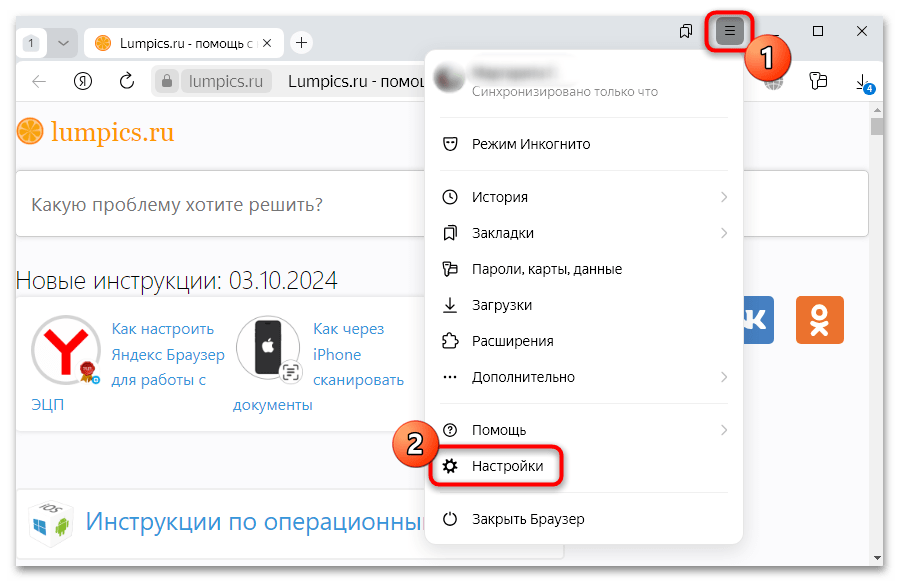
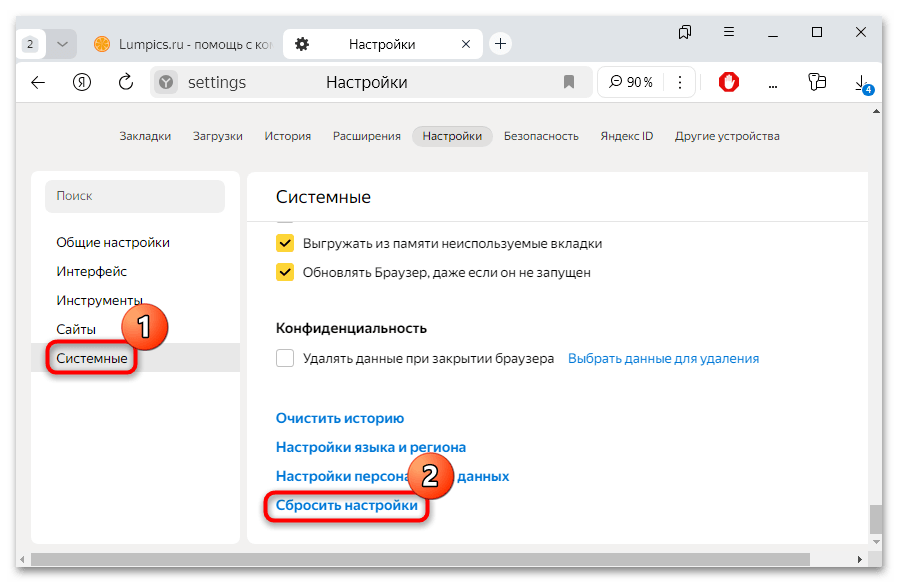
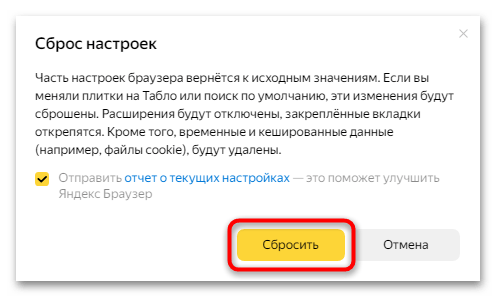
Кстати, после процедуры сброса можете проверить наличие обновлений для Яндекс Браузера и установить актуальную версию. Для этого откройте главное меню и наведите курсор на пункт «Помощь», затем выберите «О Браузере». На открывшейся вкладке отобразится информация о текущей версии программы. При наличии обновления вы увидите соответствующую кнопку, после нажатия на которую начнется установка апдейтов.
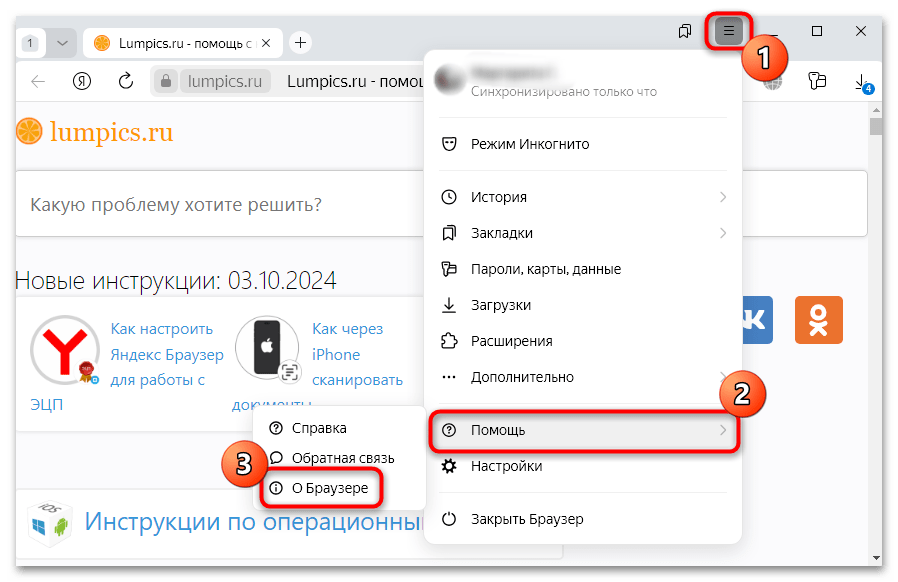
Если ничего не помогло, может потребоваться полная переустановка Яндекс Браузера с предварительным удалением всех его файлов и настроек. После деинсталляции посетите официальный сайт разработчика и скачайте актуальную версию программы.
Подробнее: Удаление Яндекс Браузера с компьютера
Способ 5: Использование сторонних расширений
В тех случаях, когда никаким из способов не удалось нормализовать уровень громкости в браузере, можно воспользоваться альтернативным вариантом – сторонними расширениями для увеличения громкости звука. По сути, такой метод не является решением проблемы, но позволит временно возобновить комфортное использование программы.
Существует довольно большое количество расширений, с помощью которых можно регулировать уровень громкости на вкладках обозревателя, и мы приведем в пример несколько наиболее эффективных решений.
Volume Master
Расширение Volume Master предназначено не только для увеличения уровня громкости в браузере, но и располагает несколькими дополнительными функциями, в том числе усилением голоса и басов. Для каждой вкладки можно отдельно настроить звучание и быстро переключаться между ними в окне расширения.
Перейдите по ссылке выше и установите расширение Volume Master в Яндекс Браузер – после инсталляции его кнопка отобразится на панели программы вверху. Откройте тот сайт, громкость для которого нужно увеличить, кликните по значку расширения и с помощью ползунка отрегулируйте уровень звука. Расширение позволяет увеличить его до 600%.
Sound Booster & Volume Control
Еще одно простое и нетребовательное расширение – Sound Booster & Volume Control, быстро увеличивающее громкость в Яндекс Браузере. У него нет дополнительных возможностей, но с основной задачей он справляется.
Установите расширение в Яндекс Браузер, щелкните по кнопке Sound Booster & Volume Control, после чего регулятором увеличьте громкость (до 500%). Расширение работает для вкладок в обозревателе по отдельности, поскольку запоминает выставленные параметры для определенных сайтов. Это является его преимуществом, если нужно наладить звук только для определенных ресурсов.
Audio Equalizer and Amplifier
Стоит отметить еще одно расширение — Audio Equalizer and Amplifier, в котором есть не только возможность увеличить громкость звука в браузере, но и 10-полосный эквалайзер. Также оно позволяет создавать пресеты и использовать уже готовые. Благодаря расширению получится увеличить громкость на 20 Дб.
Инсталлируйте расширение в Яндекс Браузер и кликните по его кнопке, которая появится на панели инструментов. Слева есть ползунок громкости — «Preamp». Поднимите его для повышения громкости на вкладке. Для каждого сайта можно настраивать параметры по отдельности. Кроме того, есть возможность создавать свои профили и переключаться между ними на любом ресурсе.
 Наша группа в TelegramПолезные советы и помощь
Наша группа в TelegramПолезные советы и помощь
 lumpics.ru
lumpics.ru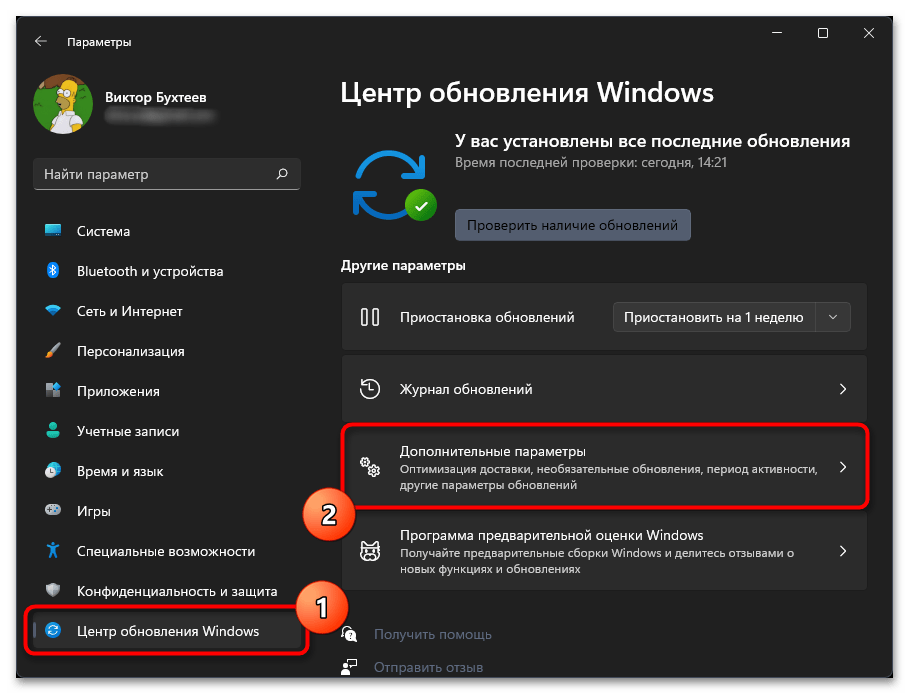
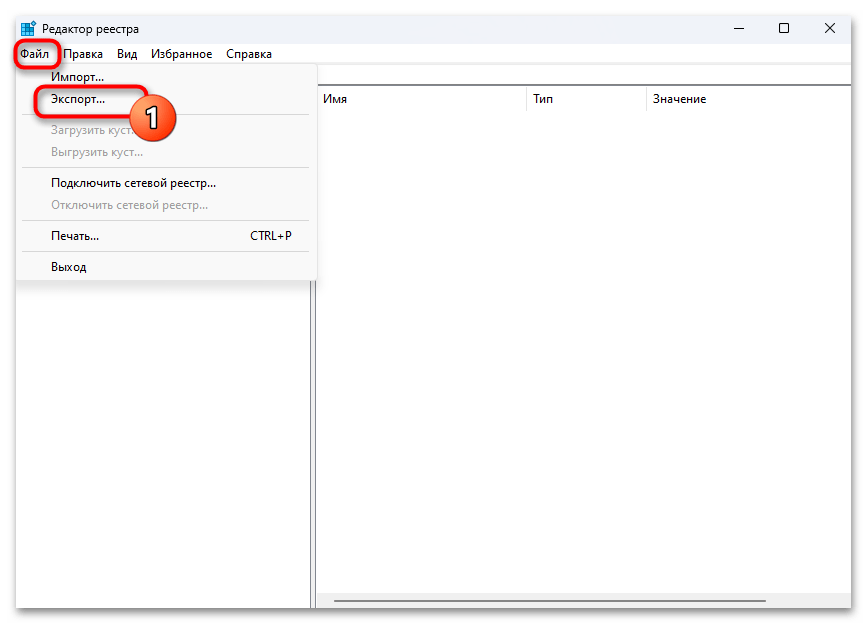
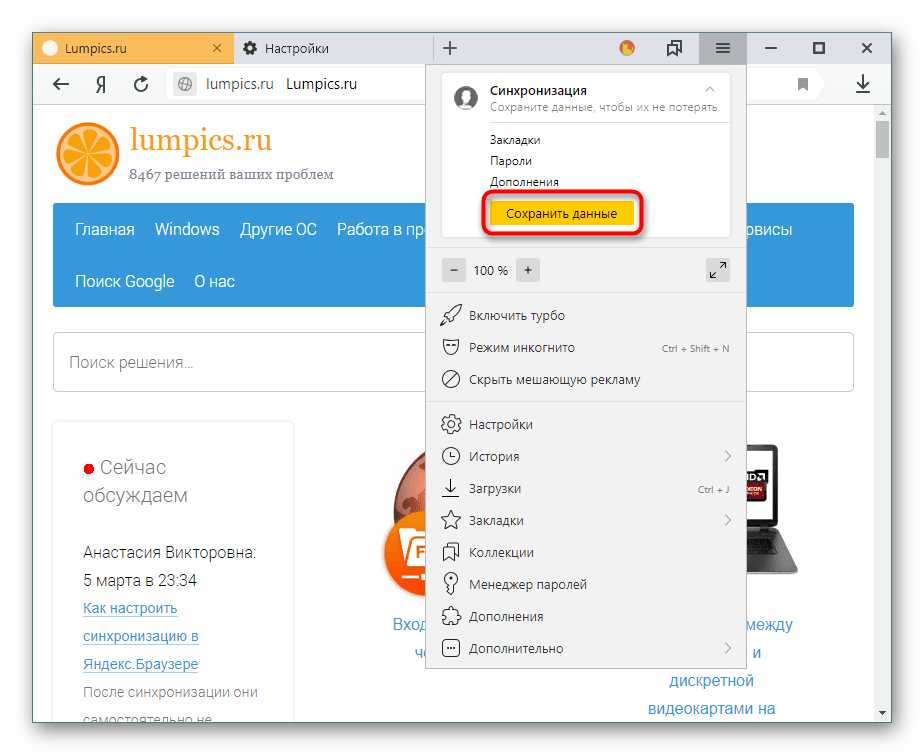
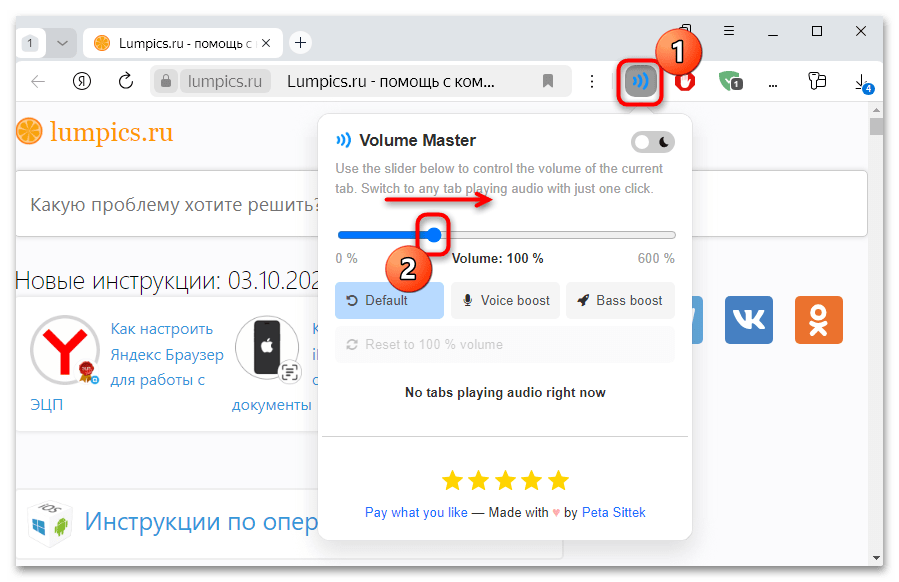
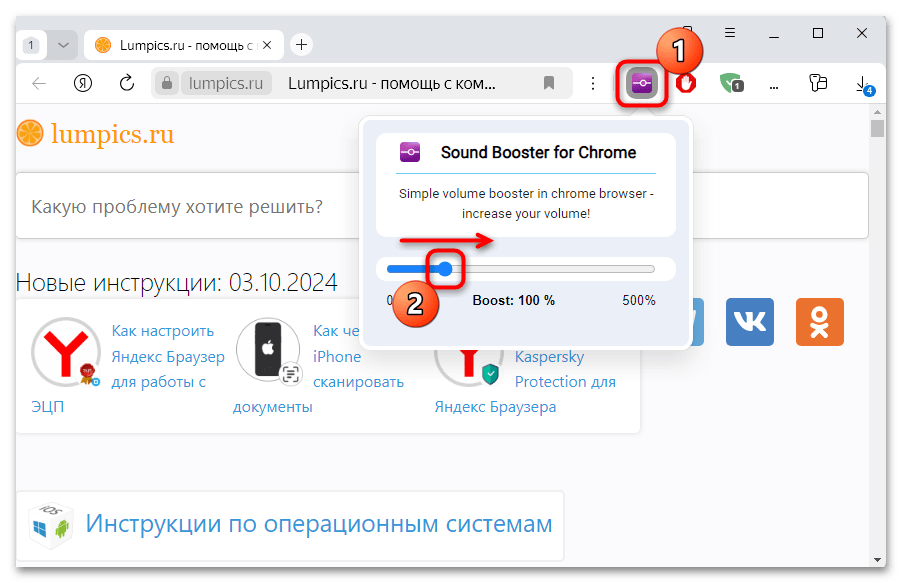
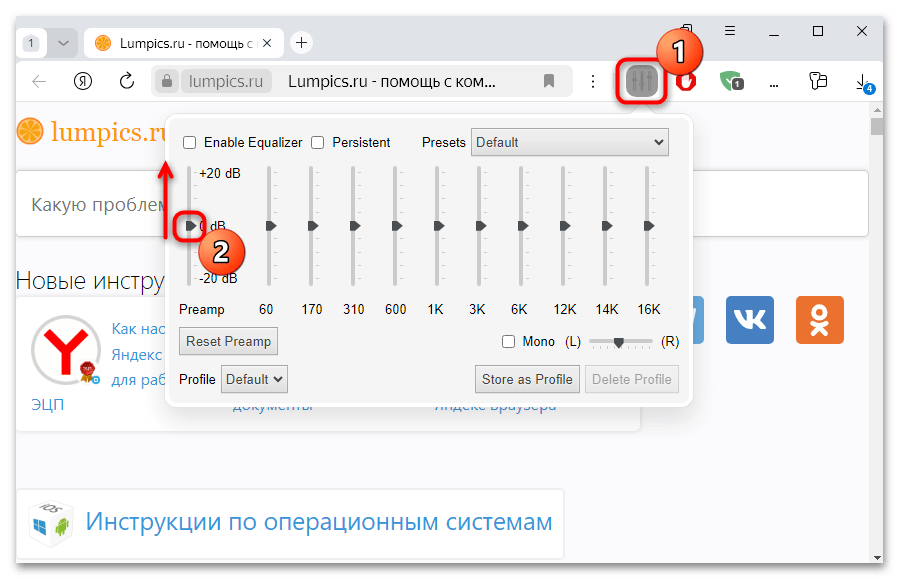




Задайте вопрос или оставьте свое мнение